Para facilitar las tareas de cambio y listado de materiales, se ha creado un botón específico para acceder al analizador de materiales.

Este botón nos abrirá un letrero de dialogo con la lista de todos los materiales de UpdateBIM presentes en el proyecto, independientemente de si están actualmente en uso.
Por ejemplo:
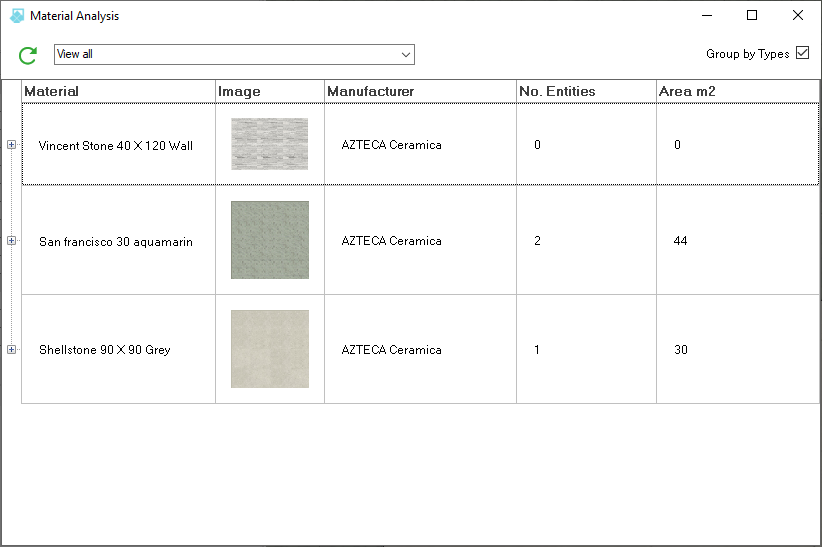
Los materiales con un área de 0 es porque se han usado anteriormente en el proyecto, pero actualmente no están asignados a ningún elemento constructivo.
En este letrero de dialogo podemos seleccionar las diferentes soluciones constructivas y podemos rápidamente cambiar el material asociado, eligiendo entre los que hay disponibles en esta pantalla.
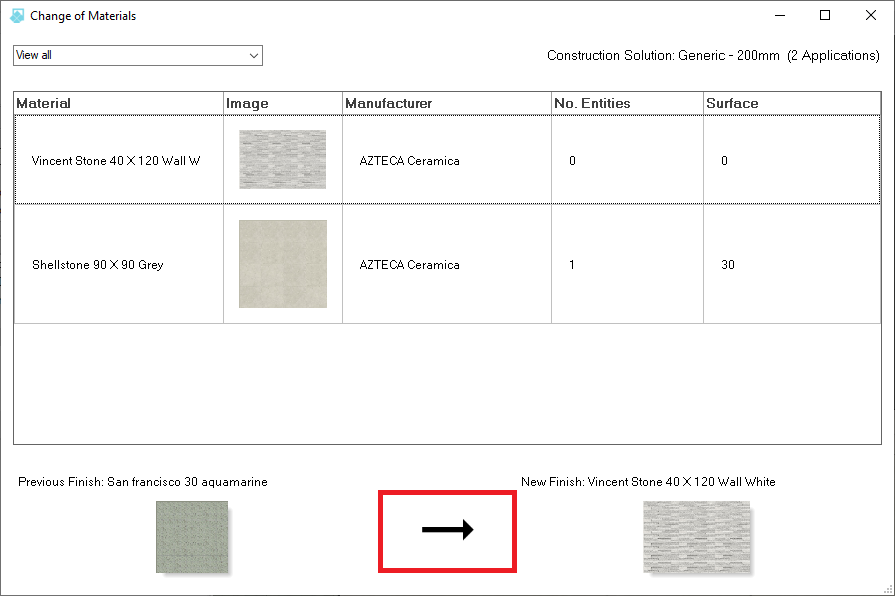
Por ejemplo hemos hecho doble click sobre la solución: Generic – 200mm que esta presente en 2 muros, y hemos seleccionado el material de cambio, solo falta hacer click en la flecha y el material se modificará, además de actualizar la cantidad de m2 de cada material que se esta usando en el proyecto.




